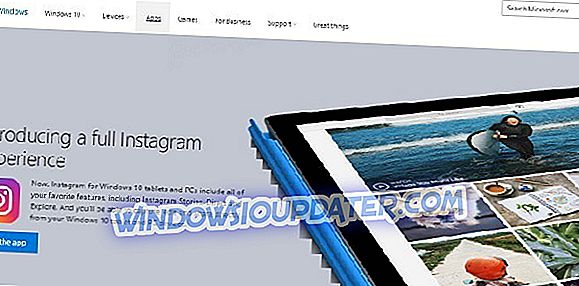एक सामान्य लैपटॉप बैटरी समय के साथ कमजोर हो जाती है। यह विशेष रूप से उन लैपटॉप के लिए सामान्य है जो दैनिक आधार पर कठोरता से उपयोग किए जाते हैं। एक कमजोर लैपटॉप बैटरी का एक प्रमुख संकेतक बैटरी जीवन रीडिंग और वास्तविक बैटरी जीवन के बीच विसंगति है।
इस विसंगति को ठीक करने के लिए और अपनी बैटरी के जीवनकाल को लम्बा करने के लिए, सरल उपाय बैटरी कैलिब्रेशन है । और हम आपको इस लेख में लैपटॉप बैटरी को कैलिब्रेट करने का तरीका बताएंगे।
हालांकि, एक कमजोर लैपटॉप बैटरी (जिसे कैलिब्रेट नहीं किया गया है) गंभीर भ्रम का कारण बन सकती है। उदाहरण के लिए, एक सामान्य लैपटॉप पर, शेष बैटरी जीवन 2 घंटे पढ़ सकता है, जो वास्तविक अर्थ में, केवल 30 मिनट या उसके बाद है।
इसलिए, जब आपकी लैपटॉप बैटरी आपको "2 घंटे शेष" दिखा रही है, तो आप केवल 30 मिनट के बाद स्तब्ध हो जाते हैं - जब आपकी बैटरी अचानक 10% तक गिर जाती है, और अंततः शक्तियां बंद हो जाती हैं।
इस तरह के भ्रम से बचने और बैटरी जीवन (लैपटॉप पर) की सटीक रीडिंग सुनिश्चित करने के लिए, अंतिम समाधान आपके लैपटॉप की बैटरी को जांचना है।
इस लेख का अनुसरण करें, क्योंकि विंडोज रिपोर्ट टीम आपको टिप्स, ट्रिक्स और सॉफ्टवेयर समाधान प्रदान करती है, जिसे विंडोज 10 लैपटॉप बैटरी को कैलिब्रेट करने के लिए नियोजित किया जा सकता है।
विंडोज 10 लैपटॉप बैटरी को कैलिब्रेट करने के लिए कदम
कुछ हाई-परफॉर्मेंस लैपटॉप बिल्ट-इन बैटरी कैलिब्रेशन टूल के साथ आते हैं, जिनका इस्तेमाल आसानी से लैपटॉप बैटरी को कैलिब्रेट करने के लिए किया जा सकता है। हालांकि, लैपटॉप ब्रांडों की एक संख्या (वास्तव में बहुमत) इस अंशांकन उपकरण से सुसज्जित नहीं है।
फिर भी, चिंता का कोई कारण नहीं है, क्योंकि एक सरल चाल है जिसे आप अपने लैपटॉप की बैटरी को मैन्युअल रूप से जांचने के लिए अपना सकते हैं, और इसके जीवनकाल को बढ़ा सकते हैं।
मैं अपने लैपटॉप की बैटरी को कैसे जांच सकता हूं? ऐसे तीन समाधान हैं जिनका उपयोग आप अपनी लैपटॉप बैटरी को अलग करने के लिए कर सकते हैं: मैन्युअल रूप से, BIOS का उपयोग करके या थर्ड-पार्टी सॉफ्टवेयर का उपयोग करके।
सुविधा के लिए, हम आपको इस लेख के अगले भाग में इस मैनुअल अंशांकन को निष्पादित करने का तरीका बताएंगे।
लैपटॉप बैटरी को मैन्युअल रूप से कैलिब्रेट करें
नोट: यह गाइड विशेष रूप से विंडोज लैपटॉप के लिए है।
अपनी पावर सेटिंग्स को संशोधित करें
लैपटॉप बैटरी को मैन्युअल रूप से कैलिब्रेट करने के लिए, कार्रवाई की पहली पंक्ति लैपटॉप की पावर सेटिंग्स को बदलने पर जोर देती है। इस बिंदु पर, आपको बिजली सेटिंग बदलने की आवश्यकता होगी; अपने लैपटॉप को स्वचालित रूप से नींद / हाइबरनेशन / पावर सेविंग मोड में जाने से रोकने के लिए, कुछ मिनट की निष्क्रियता के बाद।